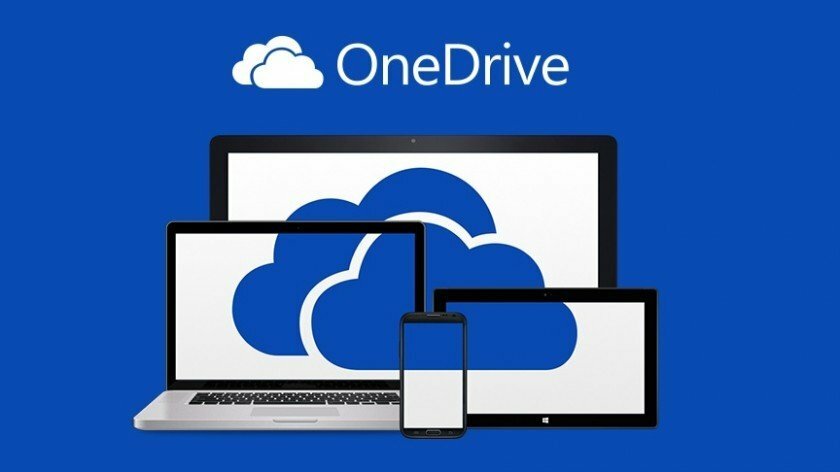- The OneDrive Pogrešku 0x8004de40 uzrokuje problem prilikom povezivanja s internetom, koji može biti lokalni ili s poslužitelja.
- Da biste riješili ovaj problem, morat ćete provjeriti ima li problema s internetskom vezom.
- Ako ustanovite da vam je potrebna pomoć u rješavanju drugih problema s računalom, posjetite naš popravak odjeljka

Ovaj softver će održavati i pokretati upravljačke programe, čime će se zaštititi od uobičajenih računalnih pogrešaka i kvara hardvera. Provjerite sve svoje upravljačke programe u 3 jednostavna koraka:
- Preuzmite DriverFix (ovjerena datoteka za preuzimanje).
- Klik Započni skeniranje pronaći sve problematične upravljačke programe.
- Klik Ažuriranje upravljačkih programa kako biste dobili nove verzije i izbjegli kvarove u sustavu.
- DriverFix je preuzeo 0 čitatelji ovog mjeseca.
Brojni korisnici prijavljuju da vide pogrešku 0x8004de40 kad god pokušaju koristiti OneDrive za tvrtke.
Budući da širok raspon ljudi koristi ovu praktičnu uslugu za izradu sigurnosnih kopija, dijeljenje i spremanje različitih datoteka, to izuzetno je važno da usluga radi ispravno i da se podaci ne gube zbog neispravnog postupka.
Jedan je korisnik objasnio svoj problem na Forum Microsoftovih odgovora. Evo što je imao reći:
Mogu se prijaviti na svoj OneDrive for business račun putem interneta i sve ostale internetske usluge izgledaju normalno. Ovaj se kôd pogreške pojavljuje pri pokušaju prijave na radnoj površini na moj OneDrive račun.
Upit za lozinku pojavio se danas i to je dovršio. Uklonio sam i ponovo instalirao OneDrive, što nije imalo učinka. Nova lozinka dobro funkcionira na mom mobilnom uređaju, koji također ima Office 360 za isti račun.
Možete li pomoći?
The 0x8004de40 kôd pogreške uzrokovan je problemom povezanosti, a razlozi za to mogu se razlikovati. U današnjem vodiču razmotrit ćemo neke od najboljih metoda kako jednom i zauvijek pokušati riješiti ovaj problem.
Pročitajte više detalja.
1. Provjerite radi li internetska veza ispravno

Ako si koristeći Wi-Fi da biste se povezali s internetom, morat ćete provjeriti radi li usmjerivač ispravno. Čak i ako su na vašem usmjerivaču uključena sva odgovarajuća svjetla, preporučuje se da ga ponovno pokrenete.
Konkretni koraci koje ćete slijediti za to razlikuju se od usmjerivača do usmjerivača, ali trebali biste pronaći gumb za resetiranje negdje na stražnjoj strani uređaja. Ako ne možete pronaći gumb za resetiranje, jednostavno isključite usmjerivač iz utičnice, pričekajte 30 sekundi, a zatim ga ponovo priključite.
U slučaju da ste pomoću Ethernet kabela da biste se povezali s internetom, provjerite je li kabel ispravno priključen.
Bilješka:Ako gore navedeni koraci dokažu da vaša internetska veza radi bez problema, slijedite sljedeće metode predstavljene u ovom vodiču.
2. Resetiranje Windows utičnice (WINSOCK)
- pritisni Win + X tipke na tipkovnici.
- Odaberi PowerShell (administrator) ili Naredbeni redak (Admin) s izbornika koji se pojavi.
- Unutar PowerShell prozor, upišite i pokrenite sljedeću naredbu: netsh winsock katalog za poništavanje
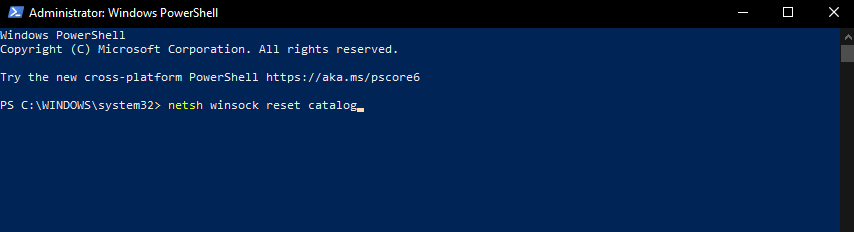
- Pričekajte da se postupak dovrši, a zatim ponovno pokretanje računalu.
Imate problema sa sinkronizacijom OneDrive? Provjerite ove metode
3. Pokušajte resetirati OneDrive aplikaciju
Bilješka: Vrijedno je spomenuti da bi resetiranje OneDrive aplikacije moglo dovesti do gubitka podataka, postavki i ostalih spremljenih postavki vaše aplikacije. To znači da ćete morati ponovno konfigurirati aplikaciju nakon što se riješi pogreška 0x8004de40.
- pritisni Win + R tipke na tipkovnici za otvaranje dijaloškog okvira Pokreni.
- Zalijepite i pokrenite ovu naredbu unutar dijaloškog okvira: % localappdata% MicrosoftOneDriveonedrive.exe / reset
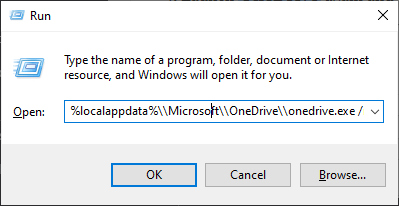
- Pričekajte da naredba stupi na snagu, a zatim ponovo pokrenite računalo.
- Pokrenite OneDrive ponovno i pokušajte provjeriti je li to riješilo vaš problem.
U današnjem članku o popravku istražili smo najbolje metode za rješavanje problema koje ćemo pokušati vidjeti ako vidite Pogreška OneDrivea za posao 0x8004de40.
Molimo vas da pažljivo slijedite korake predstavljene u ovom vodiču. To će vam omogućiti da budete sigurni da se niti jedan podatak ili postavke vašeg računala ne mijenjaju i uzrokuju novi problemi.
Ako želite podijeliti svoje iskustvo s korištenjem ovih metoda, slobodno ostavite komentar u odjeljku ispod ovog članka.
Često postavljana pitanja
OneDrive je usluga u oblaku koja je dio Microsoft Office paket, ali se također može preuzeti zasebno.
OneDrive je samo jedan od mnogih mrežne usluge u oblaku koji također imaju besplatne planove.
Problemi s prijavom na OneDrive nisu nečuveni, ali srećom ispravki ima dosta.